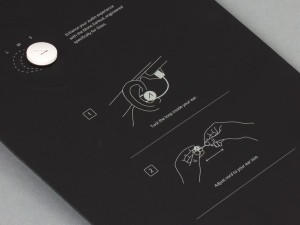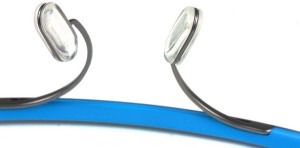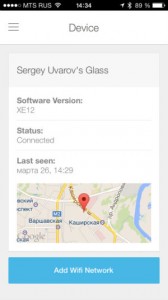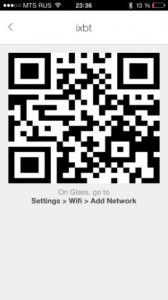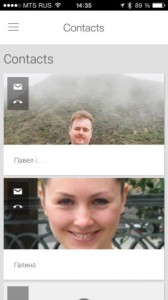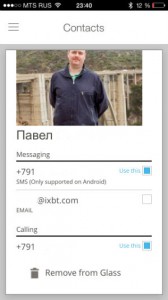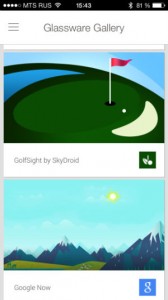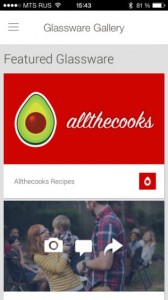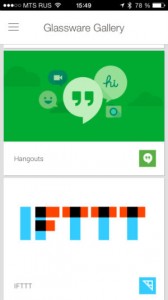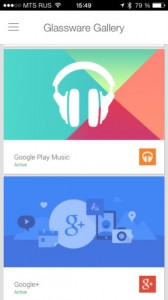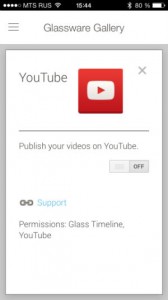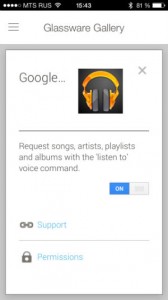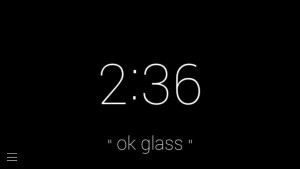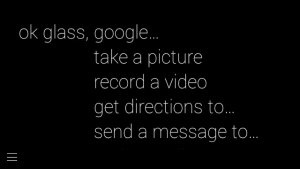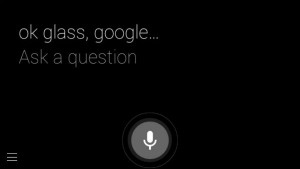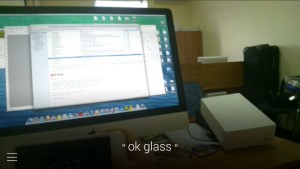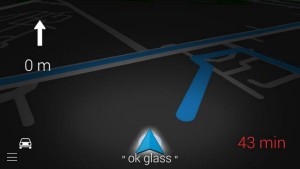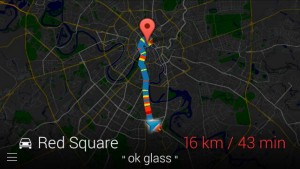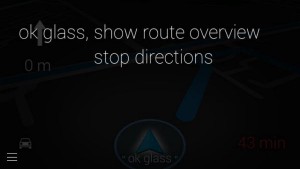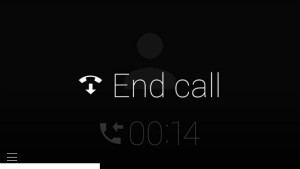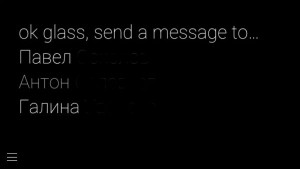Всесторонний обзор Google Glass Explorer Edition ч.1
Часть 1: знакомство с аппаратом, дизайн, основные функции и подключение к смартфону
«Умные» очки Google Glass по праву можно назвать самым ярким, оригинальным и уникальным гаджетом последних лет, а возможно и десятилетия. Пожалуй, пользователи ещё никогда не были так заинтригованы, а IT-индустрия – взбудоражена, с момента выхода первой модели iPad. К сожалению, первая партия устройства не дошла до рядовых пользователей, а была распродана или просто роздана друзьям компании, журналистам и разработчикам. Подобная недоступность нового аппарата подняла настоящий ажиотаж вокруг Google Glass. Тот, кто заполучил заветный аксессуар, и решил с ним выйти в люди мгновенно попадал в центр внимания: каждый хотел его потрогать, пощупать или примерить на себе.
В конце 2013 года компания выпустила новую версию очков под названием Explorer Edition. Она отличается от первой модели моно-гарнитурой, подключающейся к очкам. Тираж новой версии был значительно больше. Уже не нужно иметь знакомых в Google, чтобы заполучить её, но этот продукт всё равно в большей степени рассчитан на энтузиастов.
Google Glass можно приобрести в рамках программы Explorer. Для этого необходимо зайти на сайт проекта и оформить там заявку. После этого пользователю будет отправлено уведомление, что подошла его очередь. Стоит отметить, что время ожидания может составить больше месяца. Когда наступит ваша очередь, вам придёт предложение оплатить устройство. Его стоимость составляет $1500 без налога штата. После произведения оплаты, гаджет можно забрать в офисе компании в любом крупном городе США, где вам дополнительно расскажут о его использовании.
Есть и другой способ: приобрести устройство у перекупщиков. В РФ цены могут достигать 90 тыс. руб. Возможно стоимость спадёт после поступления Glass в официальную продажу. Правда, пока кроме США их можно приобрести лишь в Великобритании.
Наконец, Google открыла возможность купить Glass для всех желающих. Правда это было доступно всего лишь один день, а именно 15 апреля 2014 года. С одной стороны это говорит о том, что дефицит моделей отсутствует и, что возможно устройство скоро поступит в продажу, а с другой стороны, очевидно, что гаджет до сих пор рассчитан на энтузиастов, а не на широкую аудиторию. То есть это можно назвать определенным расширением бета-тестирования очков (программа Explorer по сути этим и является).
Наше тестирование Google Glass приурочено как раз к этому событию. Стоит отметить, что сегодня нет особого смысла рассматривать этот аппарат в качестве коммерческого продукта по соотношению цены и качества, так как сама компания не раз заявляла, что это пока ещё сырой вариант, нуждающийся в доработке. В связи с этим мы его будем оценивать в плане возможных перспектив.
Давайте изучим спецификации Glass:
SoC: TI OMAP 4430
CPU: два ядра ARM Cortex-A9
Экран: проецируемая на стекло перед глазом картинка с разрешением 640×360, аналогичная по восприятию 25-дюймовому HD-экрану, находящемуся на расстоянии 2,5 метра
Камера: съемка фото — 5 Мп, съемка видео — 720р
Wi-Fi: 802.11b/g 2,4 ГГц
Внутренняя память: 16 ГБ (пользователю доступно 12 ГБ)
Совместимость: устройства на базе Android 4.х и iOS 7.x
Подключение: Bluetooth
Датчики: акселерометр, гироскоп, магнетометр, сенсор приближения, датчик освещенности
Операционная система: Android 4.0.4
Аудио: микрофон, динамик костной проводимости
Аккумулятор: литий-полимерный 2,1 Вт·ч
Масса 50 г
Сравнивать технические параметры фактически не с чем, так как у него отсутствуют конкуренты на сегодняшний день, поэтому давайте перейдём сразу к знакомству с устройством.
Комплектация
Аппарат поставляется в достаточной большой картонной коробке белого цвета. Под крышкой нас ждёт само устройство, размещенное на белой форме из картона. Специальные стрелки указывают на определенные части аппарата, разъясняя, где что находится.
Нужно заметить, что это очень удобно и оригинально. Внутри есть небольшое FAQ, но, в общем, производитель как бы говорит, что пользователь должен сам во всём разобраться, а если возникли вопросы, то надо искать ответы в Интернете.
Под белой формой находится чехол из микрофибровой ткани. В нём находится гарнитура на одно ухо, аккуратно вставленная в картонку.
Эта гарнитура является основным отличием первой версии очков от второй. Она подключается к Micro-USB разъему. Провод гарнитуры продет через тонкий шнурок, у которого есть запас по длине, что позволяет регулировать длину провода, а лишнее спрятать в основании наушника.
Чехол из микрофибры может использоваться для переноски гаджета, но это нужно делать очень аккуратно.
Внутри коробки есть Micro-USB— USB кабель для подключения к ПК и ЗУ, белый конверт и само зарядное устройство 5В 1А.
В белом конверте – лист с ответами на вопросы вроде «Можно ли ездить в очках на мотоцикле?» и силиконовые носовые насадки.
Ещё в посылке была небольшая продолговатая коробка, в которой находились солнцезащитные линзы. Их можно прикрепить к гаджету. При приобретении очков в Googleмагазинах предоставляется выбор из нескольких вариантов таких линз.
Линзы устанавливаются при помощи носовых упоров, охватывающих их основание. Точно таким же образом можно использовать и с другими очками.
Дизайн
Очки выглядят изящно и компактно. Их внешний вид не является настолько красивым, что сам по себе вызывает желание приобрести гаджет, но тем не менее он не вызывает какой-либо неприязни. На человеке устройство выглядит как современный и даже несколько футуристичный аксессуар, который неплохо сочетается с любой одеждой.
Ожидаемый шаг, что Google Glass были использованы дизайнерами в показе мод (Диана фон Фюрстенберг).
Корпус имеет две составляющие. Первая представляет собой сплошной блок. За счёт него Google Glass удерживаются на голове.
Внутренняя сторона сделана из твёрдого гладкого пластика, внешняя сторона из металла, что делает их более прочными и красивыми. Хотя устройство всё равно выглядит довольно-таки хрупко.
От металлической составляющей корпуса идут два носовых упора, сделанные тоже из металла с силиконовыми наконечниками. Они помогают удерживать очки на носу.
Устройство имеет несимметричный ободок: его левый конец тонкий, а правый постепенно переход в крупный блок из пластика – там находится часть начинки.
Данный блок находится за правым ухом, когда гаджет на пользователе. В нём присутствует динамик костной проводимости. Таким образом, звук передаёт по костям черепа в виде определенных колебаний, что позволяет окружающим не слышать работу устройства. По своему внешнему виду он похож на кнопку с надписью Glass. В действительности она не является кликабельной, да, и сделать это достаточно сложно, когда гаджет надет.
Другая кнопка, сделанная из металла, и которая является рабочей, расположена на ободке сверху, прямо над правым глазом. Она позволяет делать снимки при помощи встроенной видеокамеры. Впрочем, есть и более быстрые способы фотографирования, о которых будет рассказано в последующем.
Когда Glass надеты перед правым глазом пользователя оказывается призма. На неё проецируется картинка. В процессе первого включения аппарата предлагается установить очки и положение головки так, чтобы изображение было видно чётко и целиком.
Головка отгибается лишь слегка, что в целом достаточно для установки в оптимальном положении относительно глаза. Специальный датчик, расположенный с внутренней стороны этой головки способен распознавать движения глаза (моргания, повороты и пр.).
К дисплею привыкнуть довольно легко. Спустя какое-то время эксплуатации начинает казаться, что видишь экран обоими глазами, хотя в действительности только одним, что безусловно приводит к повышенной нагрузке на глаз.
В результате дизайн Google Glass представляет собой сочетание уникального дизайна и оригинальных инженерных концепций. Трансляция звука через кости черепа, динамик, мини-изображение, датчик движения глаза… Это всё на самом деле выглядит футуристично.
Приложение MyGlass и объединение со смартфоном
GoogleGlassсоединяются со смартфоном посредством Bluetooth. Для этого необходимо установить приложение My Glass. Его можно загрузить из Google Play (необходим смартфон на Android 4.х) или App Store (поддерживаются аппараты с iOS 7). Из-за того, что официально Glass продаются только в США и Великобритании в AppStore, чтоб скачать MyGlass потребуется американский аккаунт.
Его можно получить следующим способом (если у вас он, конечно, отсутствует). Выбираете в настройках страну США, находите приложение, нажимаете на «установить», после этого регистрируетесь. Можно указать любой американский адрес, воспользовавшись Google Map. Благодаря тому, что приложение бесплатное строку «номер кредитной карты» пропускаем (касательно платных программ кредитные карты являются основной проблемой, так как российские карты тут не котируются). Мы тестировали гаджет именно на iPhone.
Давайте разберём, что собой представляет интерфейс MyGlass. Для вывода меню нужно провести пальцем слева направо по дисплею или нажать на значок, расположенный слева вверху. Первая строка меню – Device. Он всегда открыт по дефолту. Здесь можно посмотреть название аппарата , соединён ли он сейчас со смартфоном или нет, номер модели, место и время последнего соединения. Снизу есть строка меню Add WiFi Network для подключения Glassк сети Wi-Fi.
Это можно сделать по следующему. Кликаем на Add Wifi Network, выбираем какую-нибудь открытую Wi-Fi сеть и появляется QR-код. Затем надо в меню Glass пройти путь Settings / WiFi / Add Network, и наводим взгляд на смартфон, где расположен QR-код.
Когда очки соединены со смартфоном одновременно посредством одного Bluetooth и Wi-Fi активизируется возможность Screencast, позволяющая дублировать изображение с дисплея очков на экран телефона. Именно таким способом мы делали скриншоты программного интерфейса Google Glass. Но вернёмся к MyGlass. Следующим пунктом в меню идёт — Contacts.
Им можно воспользоваться для добавления контактов из смартфона на Google Glass. Не ясно по какой причине «смарт»-очки не способны автоматически использовать контакты из моего Google- аккаунта и их приходится переносить вручную. Но, увы в настоящее время ситуация обстоит именно так.
Смотрим дальше. Пункт меню Glassware Gallery показывает каталог приложений, а Active Glassware, соответственно, показывает уже установленные приложения.
Для добавления приложений на очки необходимо зайти на карточку с ним и переключиться с Off на On. Через несколько секунд оно запуститься на очках.
Касательно последнего пункта меню – Help– думаю тут не нужно объяснять, а о Screencast уже было сказано выше. в заключении разговора о MyGlass и прочем, отметим, что не смотря на то, что взаимодействие смартфона с очками довольно ограниченный в этой области у гаджета большой потенциал. Вероятно, в корпорации Google рассчитывают, что разработчики будут создавать приложения и для смартфонов, и для очков, которые позволят им обмениваться различной информацией.
Функциональность и эксплуатация Google Glass
Итак, на что способны Google Glass и как ими управлять? При нажатии небольшой кнопки, расположенной на правой внутренней дужке появляется инструкция, обучающая использованию «умных» очков. Есть два основных способа управления устройством: посредством голосовых команд и касание сенсорной панели, расположенной снаружи правой дужки. Эта панель поддерживает три типа жестов: короткие прикосновения, смахивающие сверху вниз и листающие вперед-назад.
Стартовый дисплей отображает время и сообщает об основной голосовой команде: ok glass. С неё же и начинается любое взаимодействие с гаджетом. Произнеся ее, открывается меню, в котором можно выбрать следующие действия: снять видео или фото, совершить звонок или отправить сообщение, включить Google Now.
Google Now работает почти точно также, как Siri. Программе можно задавать различные вопросы и получить на них ответы.
Скажем, можно спросить «How old is Barack Obama?».
Конечно, Google Now, также как и весь остальной интерфейс поддерживают только английский язык. С этим у нас очень часто возникали проблемы. Например, команда «record a video» срабатывала лишь в 40% случаев (не смотря на усиленные упражнения в произношении), в то же время команда «take a picture» без проблем всегда удавалась.
Команда «record a video» позволяет начать запись видео, а команда «take a picture» – сделать фотографию. Стандартный размер записи видео составляет 10 секунд. Его можно увеличить, если коснуться сенсорной панели. В этом случае оно будет записываться, пока не закончится батарея или память, или пока оно не будет остановлено командой «Ok, Glass».
Подробнее о возможностях видеосъемки будет рассказано дополнительно.
Следующая функция – get direction – обладает большими перспективами. Она заключается в прокладывании маршрута посредством Google Maps, однако, в настоящее время она не столько удобная, как такая же функция на другом мобильном устройстве.
Можно переключаться между двумя режимами: полный обзор маршрута и навигация. Первый маршрут практически бесполезен, так как рассмотреть какие-либо детали весьма проблематично. Например, вы проложили маршрут от центра Москвы до МКАДа. Вам показывается лишь одна длинная кривая линия. Через какие улицы она проходит нельзя посмотреть, в то время как на планшете или смартфоне можно увеличить любой отрезок пути, да, и в целом благодаря хорошему разрешению на других мобильных устройствах можно рассмотреть гораздо больше деталей.
Таким образом, как уже говорилось, режим навигации в настоящее время оставляет желать лучшего – слишком большой контраст по сравнению с другими аппаратами.
Однако проблема не только в программном обеспечении, но и в самом гаджете. Дело в том, что дисплей расположен чуть выше правого глаза, а не прямо перед глазами. Из-за этого на него приходится переводить взгляд. Получается достаточно сложно одновременно, и следить за дорогой и смотреть на экран. Ситуацию могло бы исправить расположение дисплея прямо перед глазами пользователя. Тогда оператор будет всегда наблюдать через стекло. Ну, а дальше всё ясно: изображение с навигационными метками (предупреждения и метки) должна накладываться прямо на дорогу. Эта AR-технология весьма распространенна, но пока массово не используется. В перспективе, что AR-технология будет одним из преимуществ Google Glass, но пока это не так.
Замыкают список базовых функций «умных» очков телефонные функции. Пользователь может позвонить или принять звонок, а также отправить SMS (только для Android).
Впрочем, тут для отечественного пользователя тоже не обошлось без проблем. Если вы записали имя вашего контакта на кириллице, то никак не получится позвонить ему или отправить SMS-сообщение, так как система не способна определить русскую речь, а другие способы выбора абонента здесь не предусмотрены.
Ещё стоит отметить, что вы слышите неплохо собеседника, в то время как он вас слышит несколько приглушено, словно из колодца. Касательно текстовых сообщений, то при отсутствии функции исправления написанного, такой способ общения представляется весьма рискованным.
Управление устройством во время телефонного звонка осуществляется посредством сенсорной панели.
Во второй части мы подробнее изучим настройки «умных» очков, внимательнее изучим возможности фото- и видеосъёмки, а также формулируем выводы и попробуем спрогнозировать дальнейшие перспективы аппаратов этого типа.